最近、Realityのアバターを使用してYouTube配信する方法を問い合わせいただきました。
本記事を読むことで、Realityのアバターを使用したYouTube配信のやり方がわかります。
また、YouTubeで配信をする際のルールも掲載しておりますので、是非最後まで記事をご覧ください。
Realityのアバターを使用したYouTube配信の手順
- PCとスマホを用意
- Realityを開く
- ApowerMirrorとOBSをPCにインストール
- ApowerMirrorとスマホを連携
- Realityでアバター編集画面を開く
- 緑色の背景を設定する
- OBS設定を行う
- YouTube側の設定
- OBSとYouTubeを連携
- 配信開始
ざっくり流れを紹介すると以上になります。
しかし、これでは具体性に欠けるため、1つずつ紹介していきます。
事前準備
RealityのアバターをYouTube配信に使用するには、PCが必須です。
そのため、PCと普段配信で使用しているスマートフォンをご用意ください。
ApowerMirrorについて
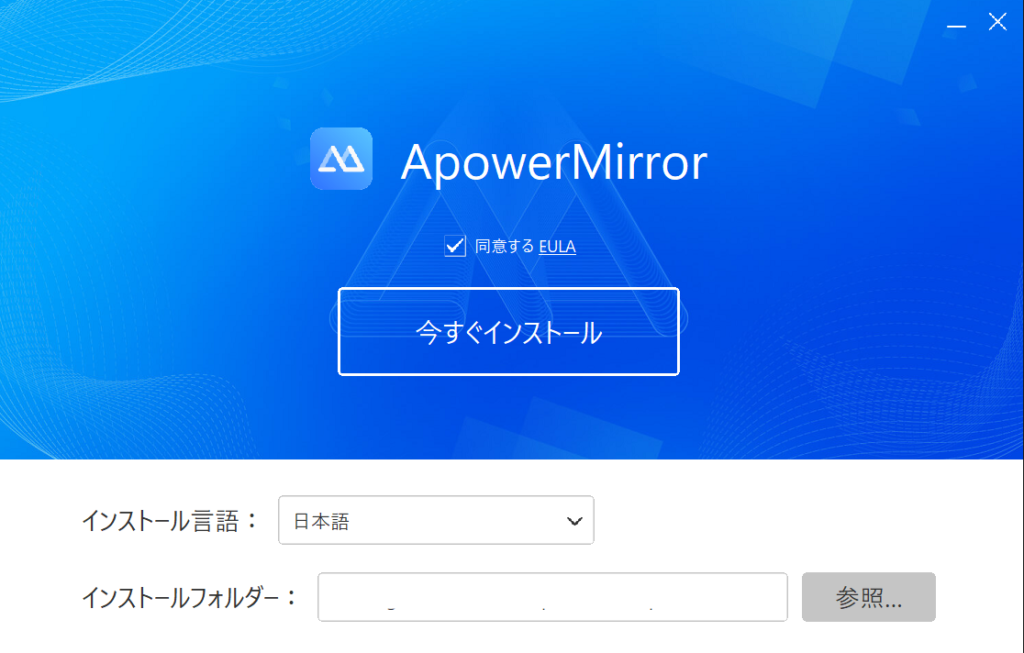
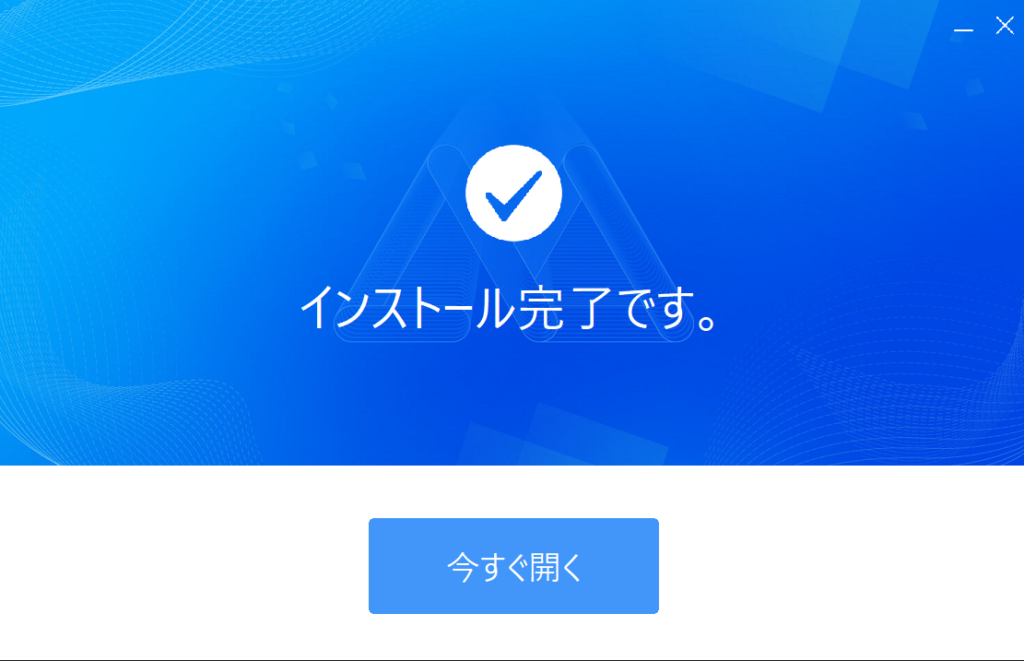
ApowerMirrorはこちらからインストール可能です。
インストールフォルダーは参照からデスクトップを選択しましょう。
また、途中課金画面が出ますが、無料版で問題ありません。
インストールが完了したら、案内に従いお手持ちのスマートフォンをミラーリングしてみましょう。
ただ、ミラーリングで連携すると連携時間が短いため、USBを使用した連携の方が良いかもしれません。
OBS設定
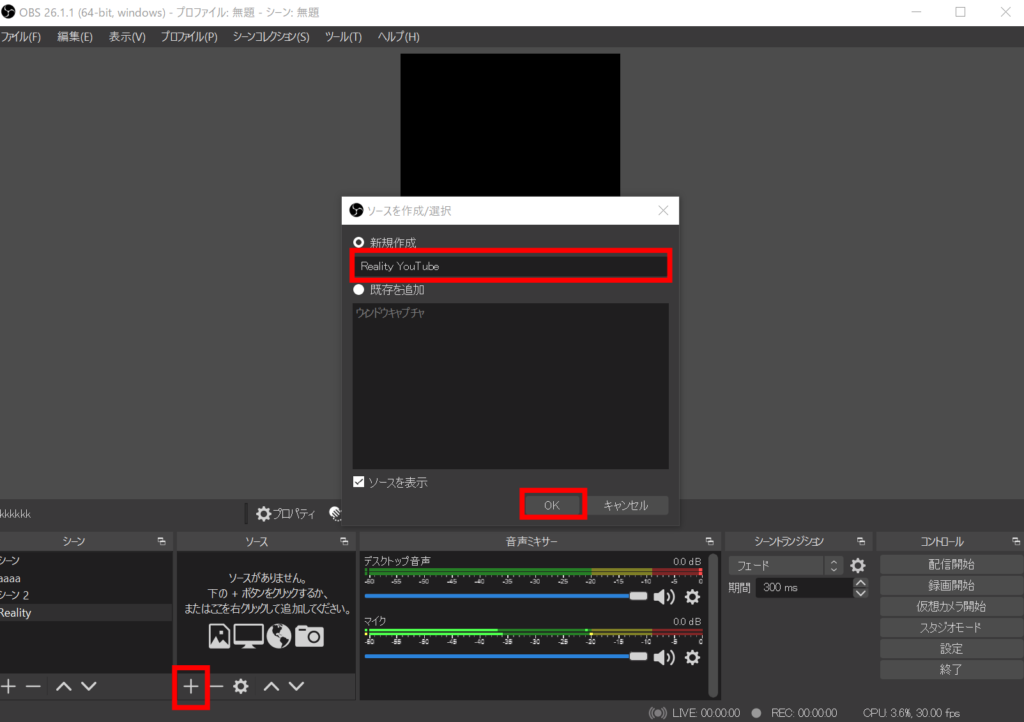
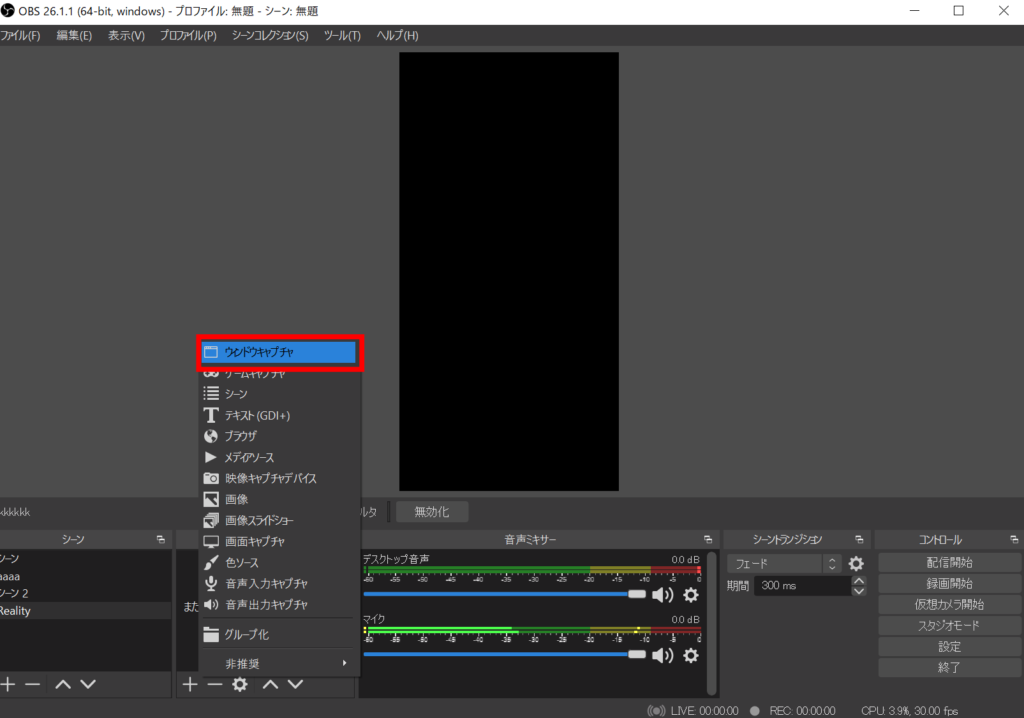
- こちらからOBSをダウンロード
- OBSをひらく
- シーンをタップ
- シーンの追加を選択
- ソースをタップ
- ウィンドウキャプチャを選択
- 名前を入力
- ソースを表示にチェック
- ウィンドウからApowerMirrorを選択
- OKをタップ
- OBSにApowerMirrorの画面が表示
- 赤い点を選択し大きさを調整
- 5で作成したソースをタップ
- フィルターを選択
- クロマキーを選択
- 色キーの種類を緑に設定
- 類似性を好みで調整
- 完了
画像は④~⑥の部分になります。18の手順まで完了したら、YouTubeにて設定を行い、配信を開始します。
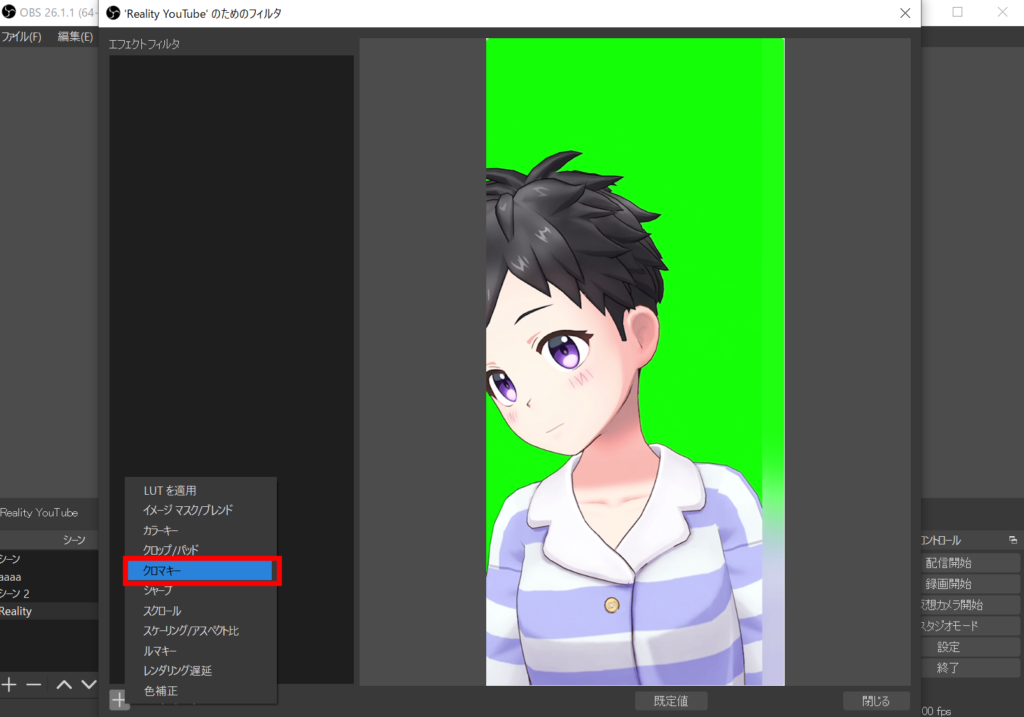

以上画像はクロマキー設定時の画面になります。
類似性ですが、多少個人差あるため、ユーザー様毎に数値を選択してください。
YouTube設定
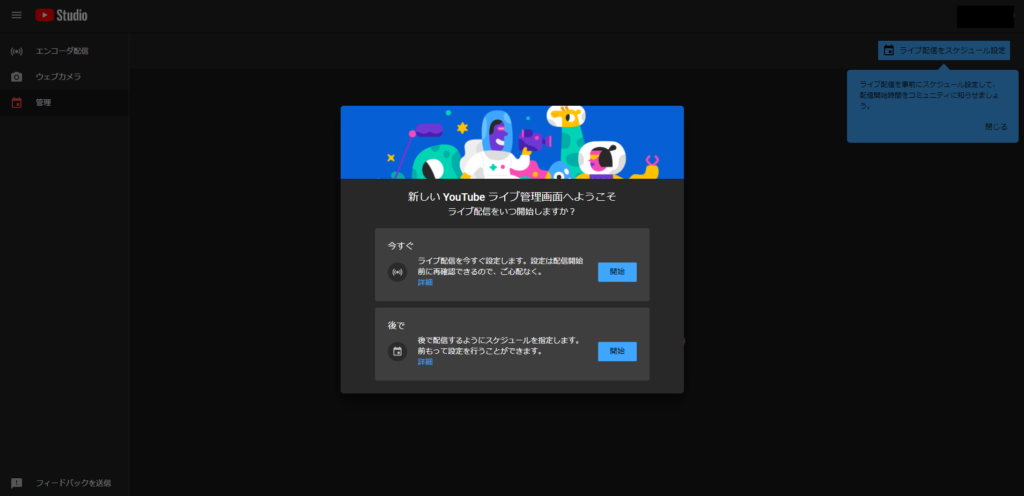
- YouTubeをひらく
- YouTube Studioをひらく
- 右上のライブ配信を開始をクリック
- エンコーダー配信を選択
- ストリームキーを取得(コピー)
- ストリームキーをOBS側で入力
- 配信タイトルやゲームタイトルを選択
- ライブ配信の遅延を選択
ストリームキーについてはOBS側で連携する必要があります。
V好きはIRIAMとReality両方インストールしよう!
YouTubeと連携するためのOBS側の設定
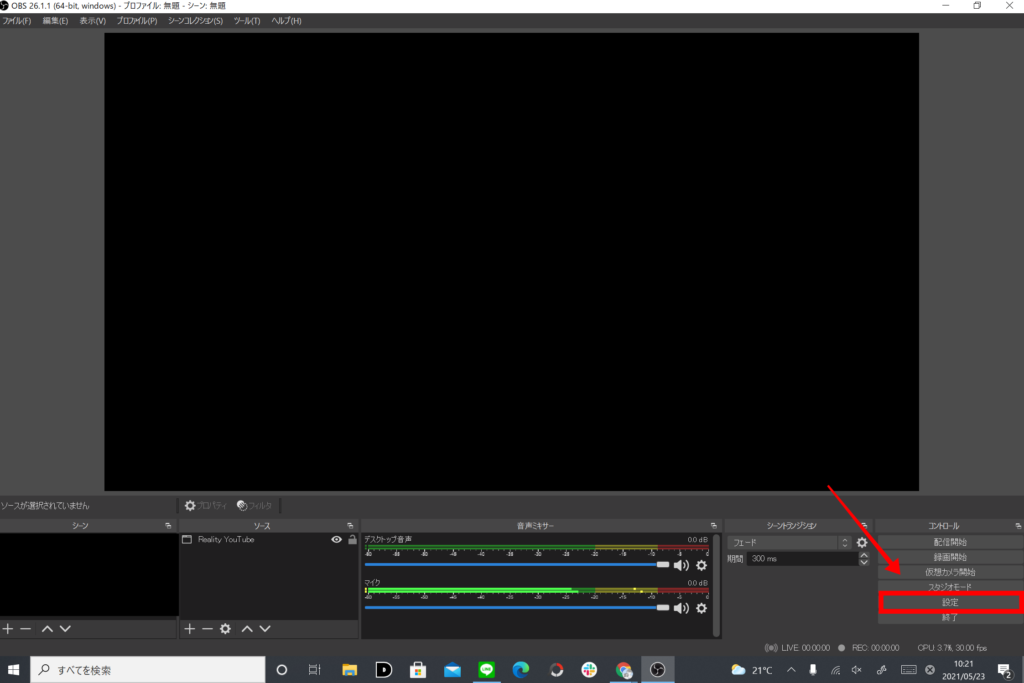
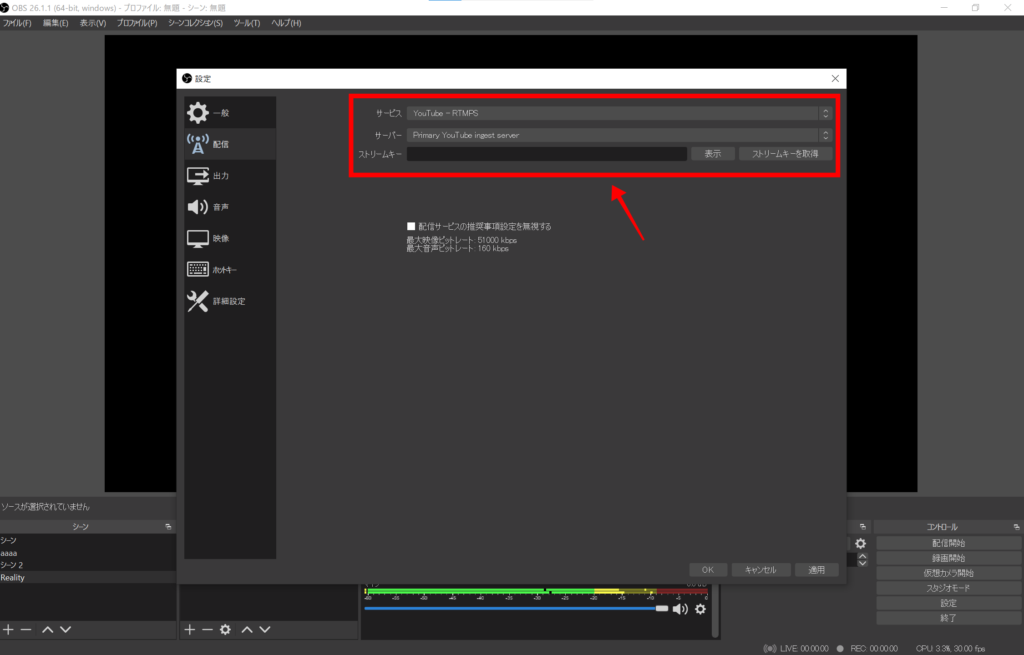
- OBSの設定をタップ
- 配信をタップ
- サービスでYouTubeを選択
- ストリームキーを取得するをタップ
- 出力設定を行う
- 解像度設定を行う
- 音声設定を行う
- ソースを設定(画面選択)
(このタイミングでYouTube設定に戻ります) - 配信開始をタップ
出力設定について
| 項目 | 回答 |
|---|---|
| エンコーダー | x264 |
| レート制御 | CBR |
| ビットレート | 3000 |
以上はおすすめの設定です。迷ったらこれらの数字で設定しましょう。
解像度
| 項目 | 回答 |
|---|---|
| 出力解像度 | 1280×720 |
| 縮小フィルター | ランチョス |
縮小フィルターはデフォルトでバイキュービックが設定されているため、変更することをお忘れなく。
ここまで設定できたら、音声設定でデスクトップ音声を規定にしましょう。以上でOBS側の設定が完了です。
RealityのYouTube配信に関する注意点
商用利用
アバターを使用したYouTube配信は問題ないです。
しかし、Realityのアバターを使用した商用化はReality運営の許可が必要となりますのでご注意ください。
当社の事前の承諾なくREALITYプロダクション所属VTuber又は二次創作物を商業目的で利用する行為
出典:Reality ガイドライン
<2021年12月21日追記>
こちらですが、Reality所属のライバーが対象です。
つまり、Realityに所属していないフリーライバーの商用化使用は許可されています。
利用が認められる例
REALITYのアバターをモチーフにしたイラストやグッズを制作、有料で販売
出典:Reality 二次利用ガイドライン
Reality所属ライバーのガイドライン
→RealityプロダクションVTuber二次創作ガイドライン
Realityの二次利用ガイドライン(フリーライバー)
→Reality二次利用ガイドライン
ゲーム配信
Realityのアバターを使用してゲーム配信をされる方も多いかと思います。
Realityのアバターに限らず、ゲーム側の著作権も発生することにも注意してください。
Realityのアバターを使用したYouTube配信に関してよくある質問
Realityのアバターを使用したYouTube配信のまとめ
- Realityのアバターを使用してYouTube配信することは可能
- YouTube配信をする場合、PCを用意する必要がある
- ApowerMirrorとOBS、YouTubeそれぞれの設定が必要
- Realityのアバターを使用した商用利用には運営の許可が必要
- ゲーム配信を行う場合は、ゲーム自体の著作権も発生するので確認が必要
REALITYとYouTubeを連携させることで、配信の幅はかなり拡がります。
是非この機会に設定に挑戦してみてください。なにかあればチャットまでどうぞ。

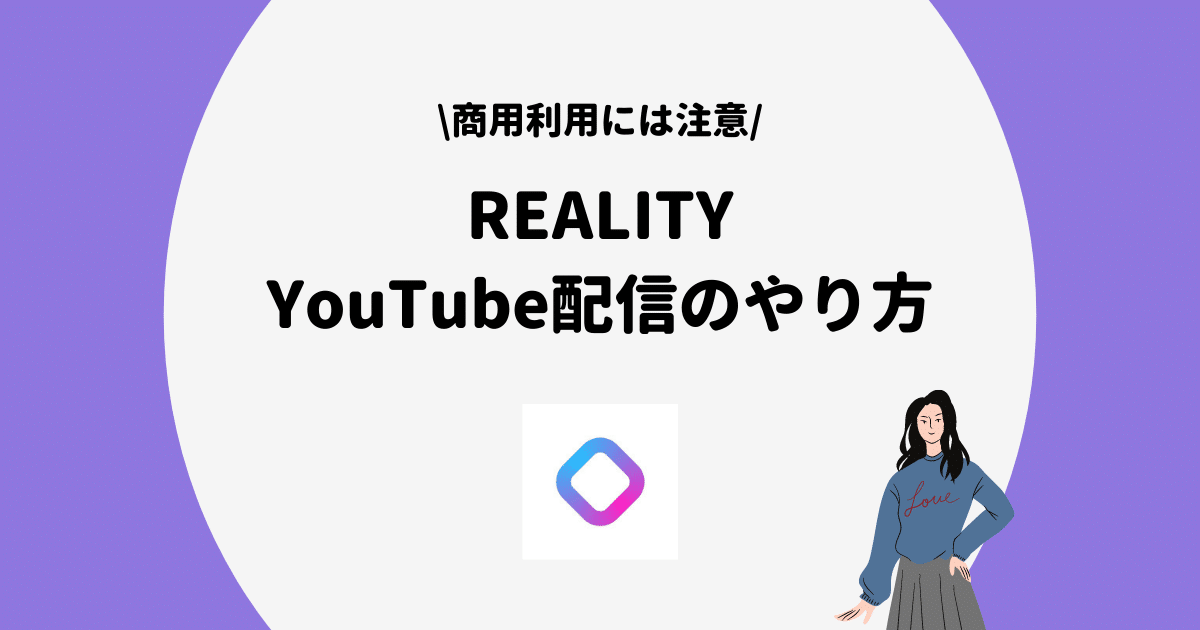
















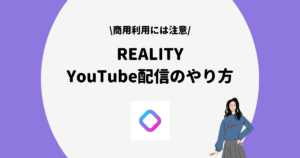
コメント